「平均足をサブウィンドウに表示したいけれど、MT4の標準機能ではできない…」
そんな悩みを持つトレーダー向けに、本記事では無料で使える平均足インジケーターをご紹介します。
本ツールを使えば、ローソク足との重なりを避けつつ、平均足でトレンドを視覚的に把握することが可能になります。
移動平均線との併用や、上位足フィルターとの組み合わせといった実践的なトレード戦略も交えて解説します。
初心者でもすぐ使えるよう、ダウンロードから導入・設定までを画像付きで丁寧に紹介していますのでご安心ください。
👇以下から無料でインジケーターをダウンロードできます。

平均足をサブウィンドウに表示する目的とメリット
平均足は、相場のトレンドを視覚的に把握しやすくするために設計されたテクニカル指標です。
ローソク足に比べてノイズが少なく、連続した陽線・陰線によってトレンドの継続性を明確に示します。
しかし、MT4の標準平均足はメインチャート上にローソク足と重ねて表示されるため、
「どちらの足を見ているのか分かりにくい」と感じるトレーダーも少なくありません。
この問題を解決するのが、平均足をサブウィンドウに表示するカスタムインジケーターです。
サブウィンドウに表示することで、メインチャート上のローソク足と干渉せずに平均足の情報を確認でき、
視認性と分析精度の両立が可能となります。
なぜメインチャートではなくサブウィンドウなのか?
通常の平均足インジケーターは、ローソク足の上に表示されるため、
価格の動きやチャートパターンの視認性が低下してしまうという課題があります。
特に、ローソク足のヒゲや実体の細かな動きを分析するトレーダーにとっては、重なりが大きなストレスになります。
こうした理由から、「ローソク足はローソク足、平均足は平均足」と分離して表示したいニーズが高まっており、
それに応えるのがサブウィンドウ表示型のインジケーターです。
サブ表示による視認性の向上
サブウィンドウに平均足を表示することで、以下のような視認性向上の効果があります:
- ローソク足の形状やヒゲが明確に見える
- 平均足のトレンド判定を、チャートの下部で独立して確認できる
- 他のインジケーター(移動平均線、ボリンジャーバンドなど)との併用時に、チャートが煩雑にならない
特にスキャルピングや短期売買では、一瞬のローソク足の変化を見逃さないことが重要。
サブウィンドウに平均足を分離表示することで、チャート全体がスッキリとし、分析に集中しやすくなります。
ローソク足分析と組み合わせやすい理由
平均足をサブウィンドウに表示する最大のメリットは、ローソク足の形状分析を邪魔しないことです。
ローソク足の組み合わせ(ピンバー、包み足、はらみなど)や、
チャートパターン(ダブルトップ、フラッグなど)を正確に読み取るためには、純粋なローソク足が必要不可欠。
平均足をメインチャートから分離することで、
- ローソク足でのエントリーパターンを明確に認識しつつ、
- 平均足でトレンドの強さや継続性を同時に把握できるという、
高度なマルチ視点分析が可能になります。
このように、視覚的・戦略的両面で相互補完が可能になるのが、サブウィンドウ表示の大きな魅力です。
MT4で使える「HeikinAshi Sub」インジケーターの概要
「HeikinAshi Sub」は、平均足をMT4チャートのサブウィンドウに表示できる無料インジケーターです。
従来の平均足と異なり、メインチャートを邪魔せず、視認性と戦略性の両立を実現できます。
特に、ローソク足によるエントリー判断やチャートパターンの分析を重視するトレーダーにとって、
サブウィンドウ表示は極めて実用的で、短期から中長期まで幅広い戦略に対応可能です。
インジケーターでできること
「HeikinAshi Sub」では、以下のような機能を提供しています:
- 平均足の陽線/陰線を別色で表示(初期設定は赤とアクア)
- 実体・ヒゲ・始値・終値を独立したラインとして描画
- 表示する足の太さ(幅)をカスタマイズ可能
- Bid/Askラインをサブウィンドウ内に表示(ON/OFF設定可)
- 背景色とのコントラストに自動対応し、視認性を保持
また、チャートの背景色やテーマが変更された場合でも、自動で描画スタイルを調整する仕組みを備えており、
MT4の環境に依存せず快適に使える設計となっています。
対応通貨・時間足・チャートタイプ
このインジケーターは、MT4上のすべての通貨ペアと時間足に対応しています。
具体的には以下のような利用が可能です:
- 対応通貨:USDJPY、EURUSD、GBPJPY、XAUUSD(GOLD)など、全通貨・CFDペア
- 時間足:M1~MN(1分足〜月足)までフル対応
- チャートタイプ:ローソク足チャートに最適化(ライン/バーチャートでも動作可)
インジケーター自体はチャートの価格データを基に描画されるため、テクニカル分析の前提条件を問わず、自由な時間軸・通貨での活用が可能です。
MT4標準平均足との違い
MT4に標準で搭載されている「Average Price」や「Heiken Ashi」インジケーターとは、以下のような違いがあります:
| 項目 | HeikinAshi Sub(本インジケーター) | MT4標準平均足 |
|---|---|---|
| 表示位置 | サブウィンドウ | メインチャート |
| ローソク足との干渉 | なし(独立) | あり(重なり) |
| 表示項目 | OPEN/CLOSE/HIGH/LOW+色設定 | シンプルな実体表示のみ |
| カスタマイズ性 | 高い(色・幅・ラインON/OFF) | 低い(初期設定中心) |
| Bid/Askライン | 表示可(任意) | 非対応 |
このように、HeikinAshi Subは視認性・操作性・戦略活用のすべてにおいて拡張性が高い設計となっています。
HeikinAshi Subのダウンロードとインストール手順
ここでは、「HeikinAshi Sub」インジケーターのダウンロード方法とMT4への導入手順を、初心者にもわかりやすく解説します。
このインジケーターは無料で利用可能で、インストールも数分で完了します。初めてMT4にカスタムインジケーターを追加する方も、安心してご利用いただけます。
インジケーターのダウンロードリンク
以下のボタンから、「HeikinAshi Sub」のインジケーター本体(.ex4ファイル)をダウンロードできます。
👉 こちらのボタンからダウンロード
ダウンロードファイル:HeikinAshi_Sub.ex4
対応プラットフォーム:MetaTrader 4(MT4)
MT4への導入方法(初心者向け)
- MT4を起動し、メニューバーから
「ファイル → データフォルダを開く」をクリックします。 - 表示されたエクスプローラーで
MQL4 > Indicatorsフォルダを開きます。 - ダウンロードした
HeikinAshi_Sub.ex4ファイルを
Indicatorsフォルダにコピー&ペーストします。 - MT4を一度再起動してください。
- 再起動後、ナビゲーターウィンドウの「インディケーター」内に
HeikinAshi_Sub が表示されていれば成功です。 - チャートにドラッグ&ドロップすれば、平均足がサブウィンドウに表示されます。
補足|表示されない場合の対処法
- インジケーターが見つからない場合は、MT4を再起動しているかを確認してください。
- インジケーターの拡張子が
.ex4であることを確認してください。 - MT5には対応していません。MT4専用です。
インジケーターの使い方と表示設定のカスタマイズ
「HeikinAshi Sub」は、インストール後にすぐ使えるように設計されていますが、表示を見やすく調整することで、より快適に分析ができるようになります。
ここでは、設定画面(パラメーター)の見方やカスタマイズ方法、さらに視認性を高めるための調整のコツを解説します。
パラメーター画面の見方
MT4でチャートに「HeikinAshi Sub」をドラッグ&ドロップすると、以下のようなパラメーター入力画面が開きます。
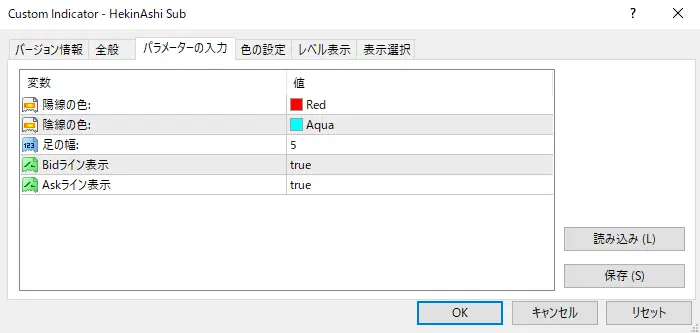
主な設定項目は以下のとおりです:
| パラメーター名 | 説明 |
|---|---|
Red_CANDLE | 陽線(上昇)の色設定(初期値:赤) |
Aqua_CANDLE | 陰線(下降)の色設定(初期値:アクア) |
CANDLE_WIDTH | 足の幅を列挙型で指定(2〜5ピクセル) |
SHOW_BID | Bidラインを表示するかどうか(true/false) |
SHOW_ASK | Askラインを表示するかどうか(true/false) |
それぞれの設定は、数値や色を変更するだけで簡単にカスタマイズできます。
色・足幅・Bid/Ask表示などの調整
🔸 色の変更
- 明るいチャート背景では「赤・アクア」が見やすく、暗い背景では「白・黄」などが視認性に優れます。
- 自分のチャートテーマに合わせて変更することで、視認性が飛躍的に向上します。
🔸 足幅の変更(CANDLE_WIDTH)
- 視力や解像度によって、表示が細すぎたり太すぎたりする場合があります。
- 2〜5の間で適切な幅を選びましょう(初期は5でやや太め)。
🔸 Bid/Askラインの表示
- スキャルピングや指値トレードをする方には有益ですが、視覚的に気になる場合はOFFにできます。
サブウィンドウでの視覚効果を最適化するコツ
「HeikinAshi Sub」は、メインチャートとは別のサブウィンドウに表示されるインジケーターです。
以下のポイントを調整することで、視覚的な見やすさと分析効率が向上します:
- 背景色とのコントラストを意識して色を調整する
→ 暗い背景には明るいローソク色を、明るい背景には濃い色を使うと◎ - 足幅をやや太めにすることでトレンドの強弱が視覚で掴みやすくなる
- メインチャートのローソク足と混ざらない位置に表示されるため、サブウィンドウのサイズを広めにとるのがおすすめ
- Bid/Askラインが気になる場合は非表示にして、純粋なトレンド可視化に集中する
このインジケーターは、表示の自由度が高いため、環境に合わせて最適な設定を追求できるのが大きな魅力です。
平均足を活用したトレード戦略【実践例あり】
「HeikinAshi Sub」を使えば、平均足をメインチャートと分離した状態でトレンド判断に活用できます。
ここでは、実際のトレードで活かせる平均足戦略を紹介します。
誰でも取り入れやすいトレンドフォロー型の戦略となっており、順張りエントリー、決済、フィルターという観点から実用性が高い手法です。
移動平均線と併用した順行エントリー
平均足は、ローソク足に比べてトレンドの滑らかさが強調されるため、トレンドの継続を判別しやすいという側面があります。ここでは、その性質をいかした手法を紹介します。
📌 エントリールールの一例
- 移動平均線の角度でトレンドを判別
- トレンド方向の押し目として移動平均線内での反発を待つ
- 値の反発は平均足の反転とする
- 反転が確定した次の足でエントリー
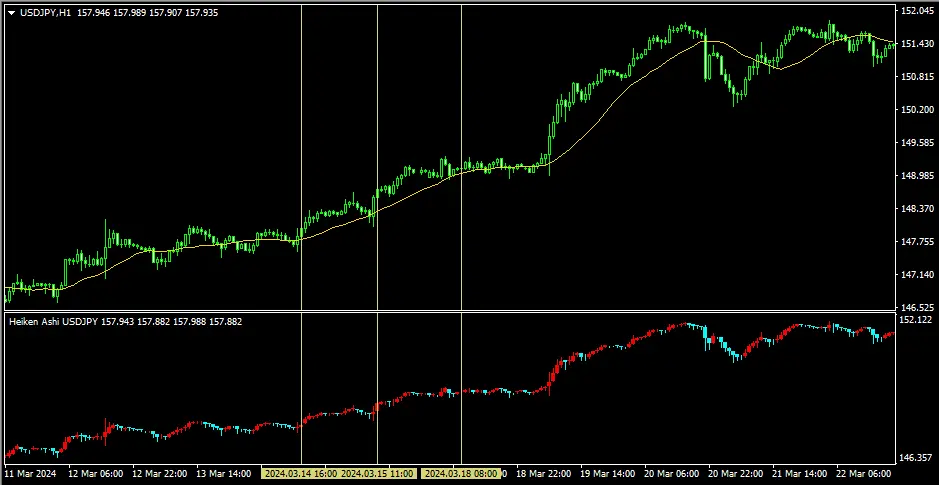
これは、トレンドの方向を移動平均線でフィルターとし、平均足が順行した場合にエントリーする方法です。
値の反発を移動平均線上とすることで、押しや戻りのポイントを見極めやすくなります。
✅ ポイント
- 移動平均線がトレンドの方向性を担保
- 平均足がトレンドの継続性を強調
- 押し目や戻りを見つけやすい
足の反転を使ったクローズ判断
トレンドに乗れた場合、クローズの判断には移動平均線を2本使ったクロスや価格のクロスなどが有効ですが、平均足の反転もクローズの判断に利用できます。
判断が早めになるため、短期売買の場合などに適しています。
上位足フィルターでエントリー精度を向上
平均足を上位足に表示させることで、トレンド方向のフィルターとして利用できます。
たとえば、5分足チャートからエントリーポイントを判断している場合は、上位足の1時間足や4時間足などに平均足を表示させます。
上位足の足色を確認し、同じ方向へのエントリーに絞るといったフィルタリングは有効です。
エントリータイミングの補助には、サイン系インジケーターとの併用もおすすめです。
👉 エントリーサインが出るMT4インジケーター特集はこちら
インジケーターのソースコードと技術解説(学習者向け)
「HeikinAshi Sub」は、MQL4で記述されたカスタムインジケーターであり、視認性を重視した構造になっています。
このセクションでは、インジケーターの構造や処理の流れについて、ソースコードの一部を参考にしながら解説します。
MQL4のインジケーター開発を学習中の方にとって、サブウィンドウ表示・複数バッファ処理・チャートオブジェクト制御の良い教材となります。
主要プロパティとバッファ設計
このインジケーターでは、8つのバッファを使って陽線・陰線それぞれのOpen/Close/High/Lowを別々に描画しています。
🔸 プロパティの主な設定
#property indicator_separate_window // サブウィンドウに表示
#property indicator_buffers 8 // 8つのデータバッファを使用
#property indicator_plots 8 // 8つの描画プロットを設定
これにより、ローソク足の各要素を色・スタイル・幅で細かくカスタマイズして表示できるようになっています。
🔸 主なバッファの構成
double Red_OPEN[], Red_CLOSE[], Red_HIGH[], Red_LOW[];
double Aqua_OPEN[], Aqua_CLOSE[], Aqua_HIGH[], Aqua_LOW[];
- 赤:陽線、アクア:陰線(初期設定)
- 各バッファが描画対象として個別にヒストグラムで表示されます
初期化・イベント・描画処理の概要
🔹 OnInit()関数
インジケーターの初期化処理を行う関数です。以下のような処理が含まれています:
- チャートIDとサブウィンドウIDの取得
- インジケーターのショートネーム設定
- Bid/Askラインオブジェクトの作成と色の取得
- バッファのスタイル・色・幅の設定
描画対象となるウィンドウ(subwin)を動的に検出して設定する点も特徴です。
🔹 OnChartEvent()関数
チャート設定(背景色やグリッド色など)の変更に応じて、表示スタイルをリアルタイムで更新する機能を持っています。
ユーザーが背景色を変えた場合でも、平均足の線が見えにくくならないように自動調整されます。
🔹 OnCalculate()関数
インジケーターの主要なロジック部分です。以下の処理が行われます:
- 平均足のOpen/Close/High/Lowの計算
- 陽線/陰線の判断と、対応バッファへの値格納
- Bid/Askラインのリアルタイム更新
AllArraysAsNormal()という補助関数を用いて、配列のインデックス順序を正規化しているのもポイントです。
カスタマイズする際の注意点
HeikinAshi Subは高度な描画を行っているため、カスタマイズ時には以下の点に注意が必要です:
- プロット数・バッファ数を一致させること
#property indicator_buffersの数と、SetIndexBuffer()の数を必ず合わせてください。 - 描画スタイル変更時の整合性
ローソク足の太さや色を変える場合は、背景とのコントラストも考慮して見やすさを保ちましょう。 - Bid/Askラインの制御はオブジェクト管理
ObjectCreate/ObjectDelete を正しく扱わないと、チャート上にラインが残る場合があります。 - 背景色が変わる環境(ダークモード等)での配慮
色の取得はChartGetInteger(chart, CHART_COLOR_BACKGROUND)などを使い、動的に反映させましょう。
MQL4インジケーターの開発を深めたい方にとって、このコードは**「視覚制御・描画処理・バッファ管理」の3点が揃った好例**です。
よくある質問(FAQ)
- インジケーターを導入しても、チャートに何も表示されません
-
MT4にインジケーターを正しく導入していても表示されない場合は、以下を確認してください:
- MT4を再起動しているか
Indicatorsフォルダに.ex4ファイルがあるか- 対象のチャートが価格のある通貨ペアであるか(週末などは非表示になる場合あり)
- サブウィンドウが表示されていないか(メインチャートを下にスクロールして確認)
それでも表示されない場合は、
Expertsタブでエラー内容を確認することをおすすめします。 - 陽線と陰線の色を変更したいのですが、どうすればよいですか?
-
インジケーターをチャートに設定する際、パラメーター画面で
Red_CANDLE(陽線)、Aqua_CANDLE(陰線)の項目があります。
そこをクリックすると、任意の色に変更可能です。背景が暗いテーマの方は、明るい色(例:黄・白)に変更すると見やすくなります。
- 足の幅が太すぎる(細すぎる)ので調整できますか?
-
はい、
CANDLE_WIDTHという設定項目で足の幅を調整できます。以下の4つから選択可能です:
CANDLE_2:細め(2ピクセル)CANDLE_THIN:標準(3ピクセル)CANDLE_MID:やや太め(4ピクセル)CANDLE_THIK:太め(5ピクセル、デフォルト)
- スマートフォンやMac版のMT4でも使えますか?
-
残念ながら、カスタムインジケーターはPC版MT4でのみ動作します。
スマホ版MT4(iPhone/Android)やMac環境では.ex4インジケーターの読み込みに対応していません。Macで使用したい場合は、Windows環境上のMT4(仮想環境やVPSなど)をご利用ください。
- 他のインジケーターやEAとの干渉はありますか?
-
基本的にはありませんが、サブウィンドウを同時に使う他のインジケーターと重なった場合、表示が見えにくくなることがあります。
この場合は、サブウィンドウを複数に分ける、または順番を調整することで解決できます。
また、表示位置の競合によりBid/Askラインがチャートに残ることがあるため、その際は手動で削除してください。
まとめ|平均足インジケーターでトレード精度を高めよう
「HeikinAshi Sub」は、平均足をサブウィンドウに表示することで、ローソク足との重なりを解消し、チャート分析の精度を高められるインジケーターです。
視認性の向上だけでなく、移動平均線との併用や上位足フィルターとの組み合わせによって、エントリーやクローズの判断にも幅広く活用できます。
また、本インジケーターは無料で利用でき、表示のカスタマイズ性も高いため、初心者から上級者まで幅広いトレーダーにおすすめです。
平均足の特性をうまく活かすことで、トレンドの継続性や転換点をより明確に捉えることができるようになります。
まだお試しでない方は、ぜひ一度導入して、その違いを実感してみてください。
この記事で紹介したインジケーターのように、取引効率を上げる無料ツールをお探しの方へ。
当サイトの無料EA一覧ページでは、実用性の高い自動売買ツールを多数紹介しています。
👉 無料EAを探す

